微信小程序消息通知怎么关闭 微信小程序活动通知关闭方法
更新时间:2024-03-24 08:36:41作者:jiang
微信小程序作为一种便捷的手机应用,为我们提供了许多实用的功能和便利的服务,其中消息通知是我们使用小程序时经常会遇到的一个功能。有时候我们可能会觉得小程序的消息通知过于频繁,或者某个小程序的活动通知并不符合我们的兴趣。如何关闭微信小程序的消息通知呢?在本文中我们将介绍一些简单的方法来帮助大家关闭微信小程序的消息通知,让使用体验更加符合个人需求。
具体方法:
1.进入手机微信首页,找到“服务通知”会话。(演示如图)
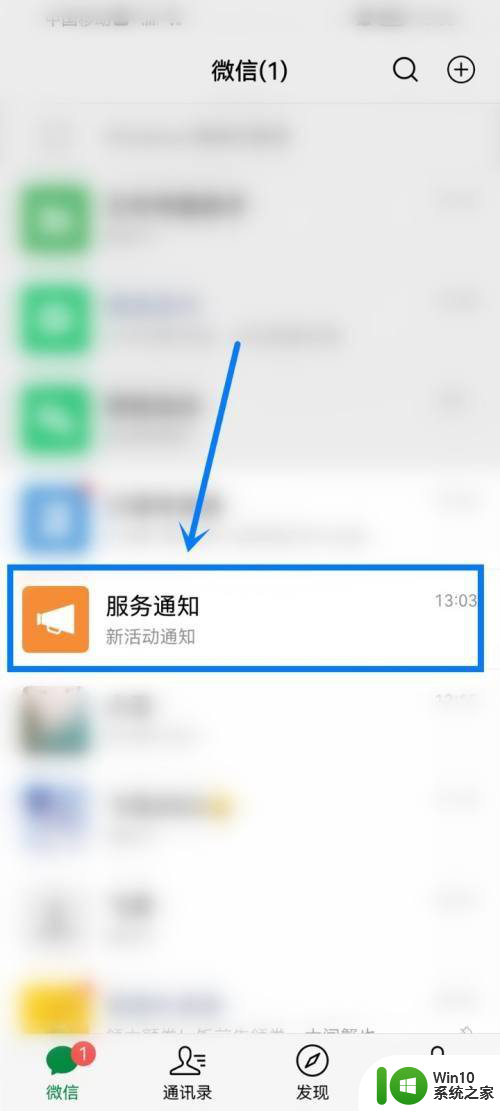
2.进入服务通知界面,找到“新活动通知”下边“进入小程序查看”。(演示如图)
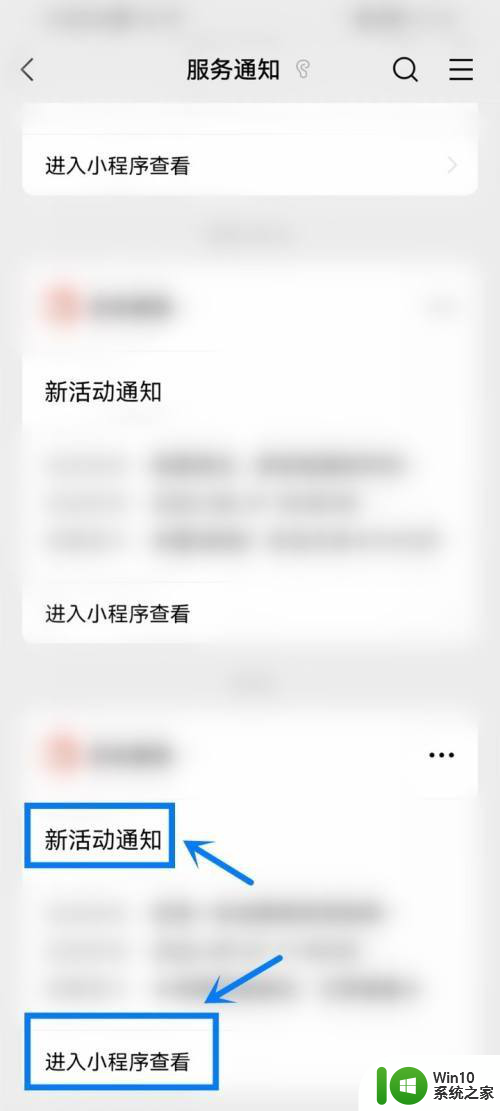
3.进入小程序首页,找到右上角“三个点”。(演示如图)
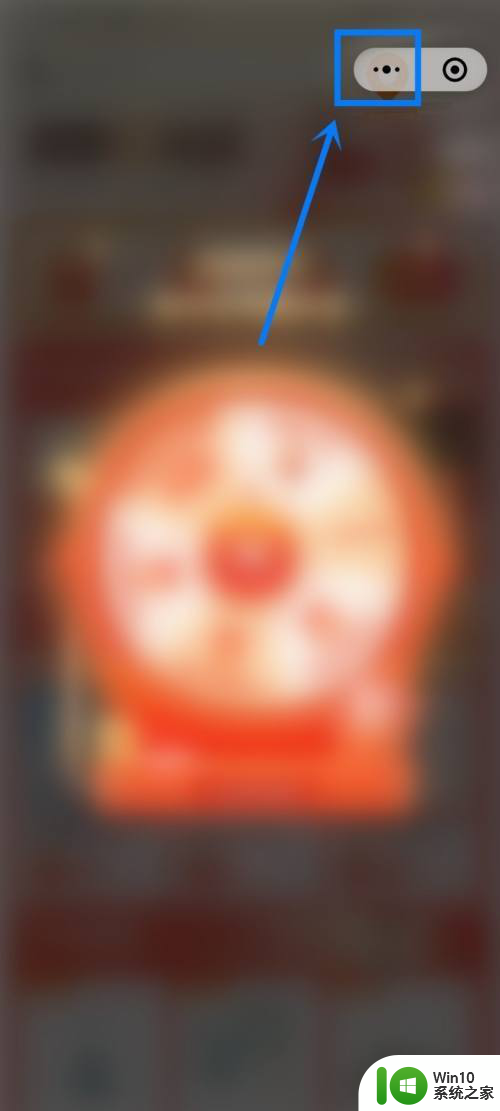
4.在弹出的窗口中找到“设置”。(演示如图)
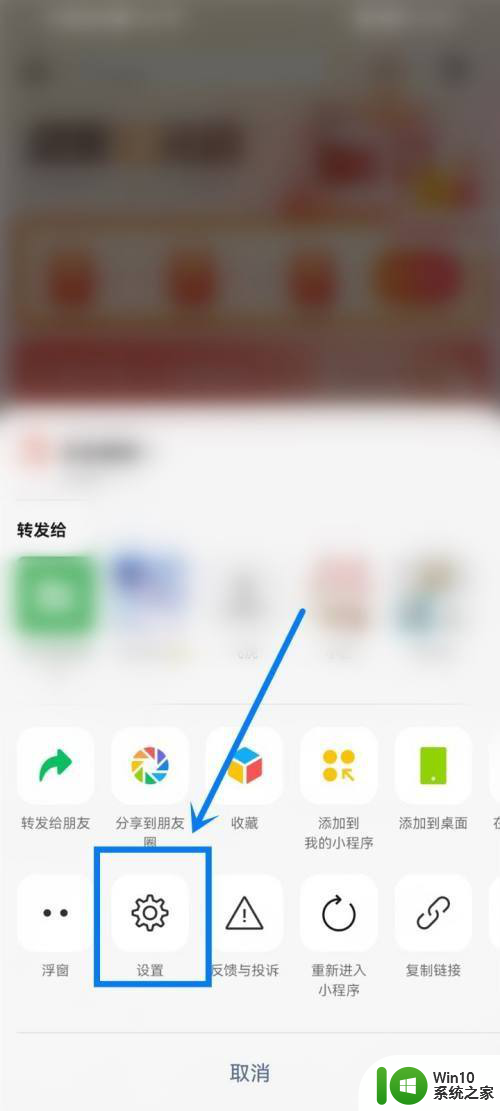
5.进入小程序设置,找到“通知管理”。(演示如图)
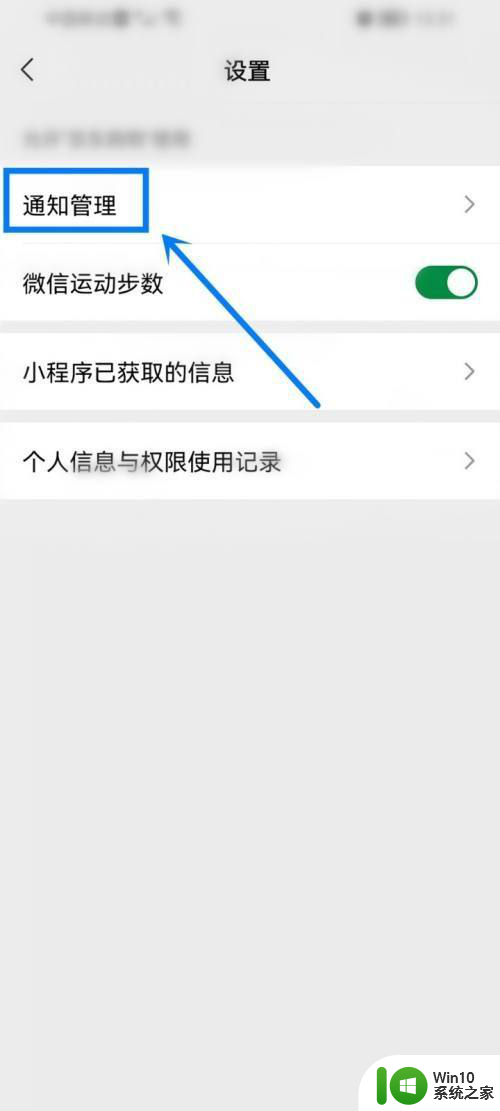
6.进入通知管理,关闭“接收通知”开关按钮。就行了关闭小程序活动通知。(演示如图)
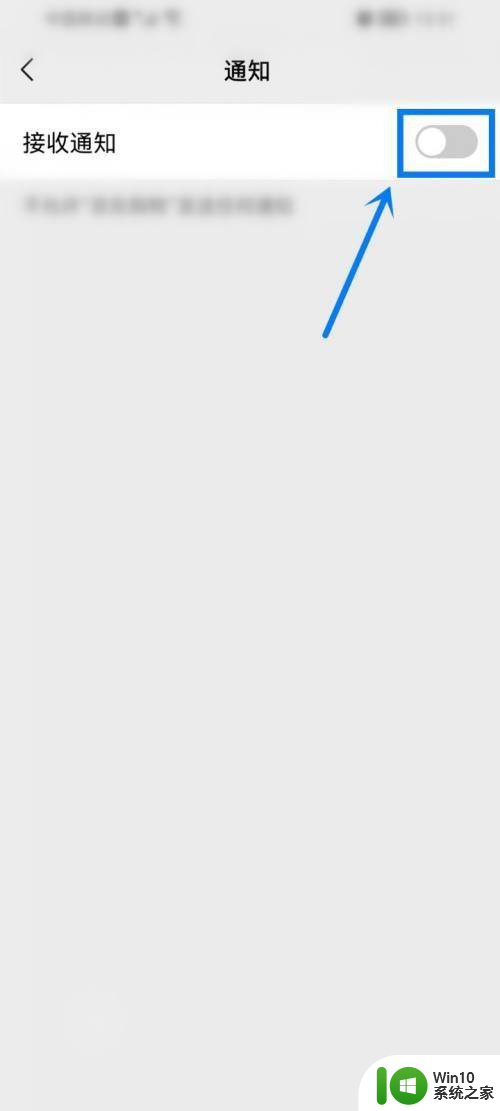
以上就是如何关闭微信小程序消息通知的全部内容,对于还有疑问的用户,可以参考小编提供的步骤进行操作,希望对大家有所帮助。
微信小程序消息通知怎么关闭 微信小程序活动通知关闭方法相关教程
- 微信小程序怎么制作自己的程序 如何制作微信小程序
- 如何关闭通知亮屏功能 华为手机消息自动亮屏关闭方法
- 微信小程序添加桌面怎么设置 微信小程序放到桌面教程
- 微信调声音大小在哪里调节 微信通知声音怎么调节
- 怎样删除微信小程序 微信小程序怎么删
- 怎样调节微信通知音量 怎么调整微信提示音的大小
- 如何关闭推送通知 关闭推送通知功能的方法
- 如何将微信小程序彻底删除 如何删除微信里的小程序
- 微信新消息提醒不显示内容怎么设置 微信消息通知不显示内容如何设置
- 快手推送通知弹窗提醒能关闭吗 关闭快手推送通知的步骤
- 微信电脑版小程序打不开怎么办 电脑小程序打不开的原因
- 怎么把使用过的小程序批量删除 微信小程序一键删除
- U盘装机提示Error 15:File Not Found怎么解决 U盘装机Error 15怎么解决
- 无线网络手机能连上电脑连不上怎么办 无线网络手机连接电脑失败怎么解决
- 酷我音乐电脑版怎么取消边听歌变缓存 酷我音乐电脑版取消边听歌功能步骤
- 设置电脑ip提示出现了一个意外怎么解决 电脑IP设置出现意外怎么办
电脑教程推荐
- 1 w8系统运行程序提示msg:xxxx.exe–无法找到入口的解决方法 w8系统无法找到入口程序解决方法
- 2 雷电模拟器游戏中心打不开一直加载中怎么解决 雷电模拟器游戏中心无法打开怎么办
- 3 如何使用disk genius调整分区大小c盘 Disk Genius如何调整C盘分区大小
- 4 清除xp系统操作记录保护隐私安全的方法 如何清除Windows XP系统中的操作记录以保护隐私安全
- 5 u盘需要提供管理员权限才能复制到文件夹怎么办 u盘复制文件夹需要管理员权限
- 6 华硕P8H61-M PLUS主板bios设置u盘启动的步骤图解 华硕P8H61-M PLUS主板bios设置u盘启动方法步骤图解
- 7 无法打开这个应用请与你的系统管理员联系怎么办 应用打不开怎么处理
- 8 华擎主板设置bios的方法 华擎主板bios设置教程
- 9 笔记本无法正常启动您的电脑oxc0000001修复方法 笔记本电脑启动错误oxc0000001解决方法
- 10 U盘盘符不显示时打开U盘的技巧 U盘插入电脑后没反应怎么办
win10系统推荐
- 1 番茄家园ghost win10 32位旗舰破解版v2023.12
- 2 索尼笔记本ghost win10 64位原版正式版v2023.12
- 3 系统之家ghost win10 64位u盘家庭版v2023.12
- 4 电脑公司ghost win10 64位官方破解版v2023.12
- 5 系统之家windows10 64位原版安装版v2023.12
- 6 深度技术ghost win10 64位极速稳定版v2023.12
- 7 雨林木风ghost win10 64位专业旗舰版v2023.12
- 8 电脑公司ghost win10 32位正式装机版v2023.12
- 9 系统之家ghost win10 64位专业版原版下载v2023.12
- 10 深度技术ghost win10 32位最新旗舰版v2023.11